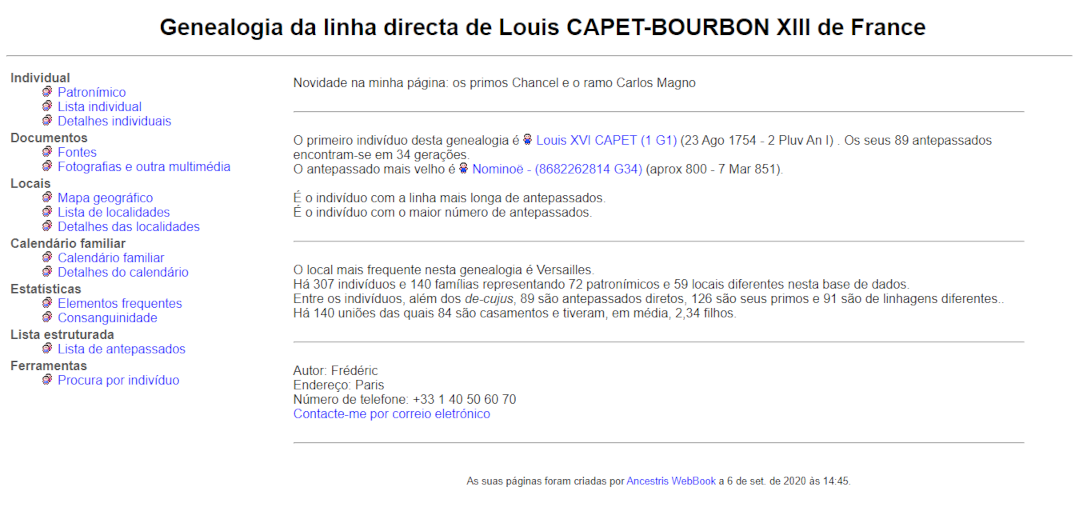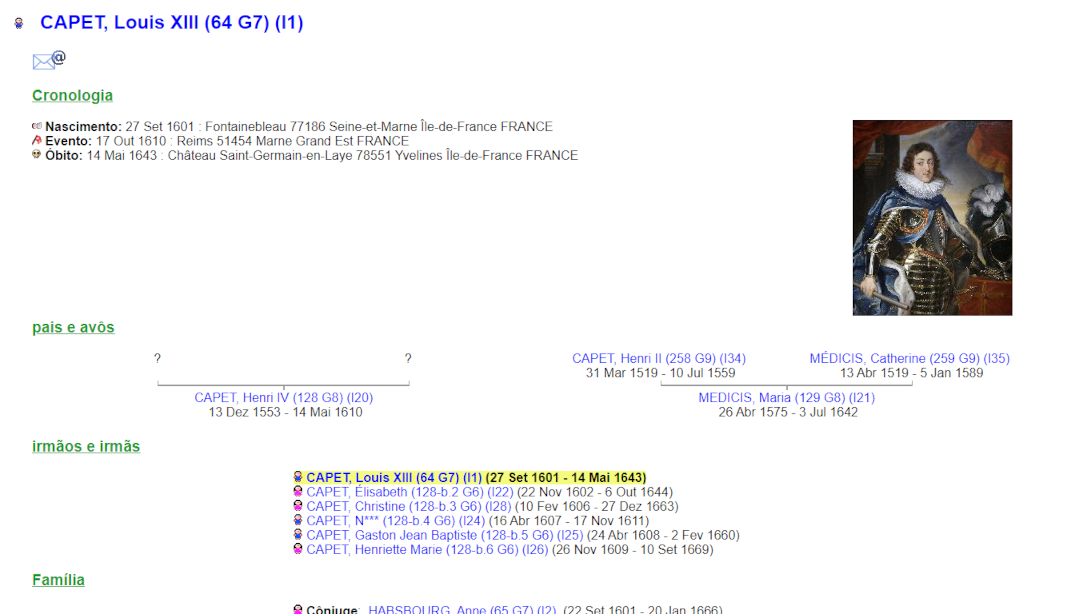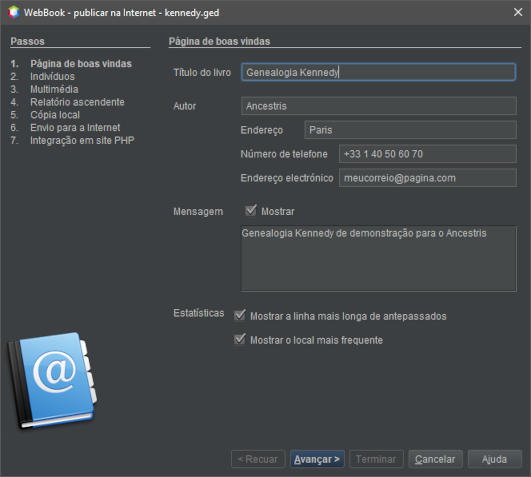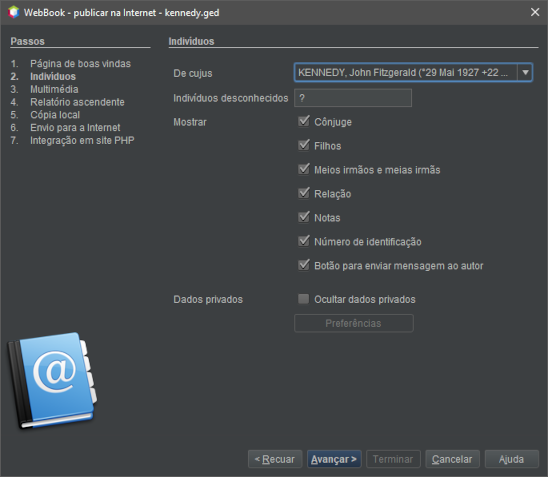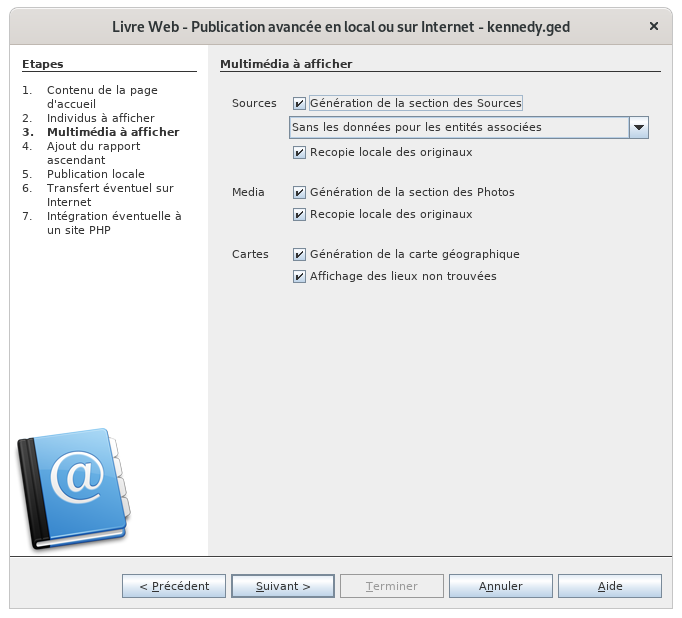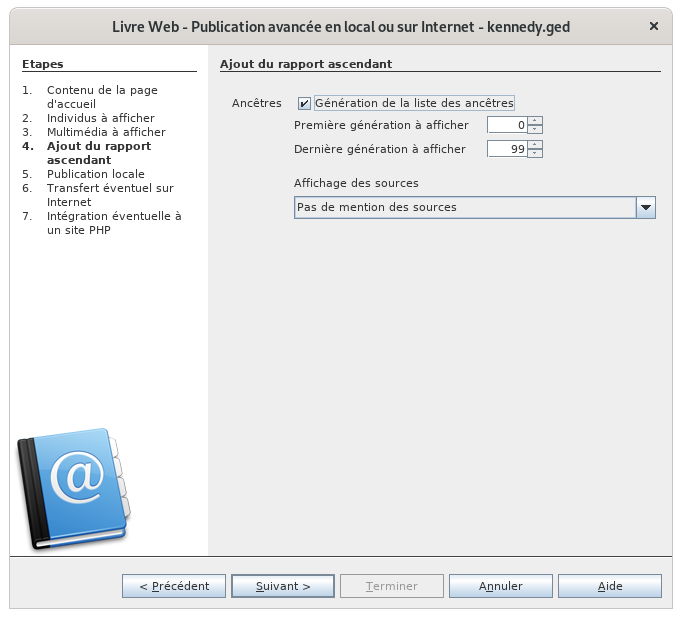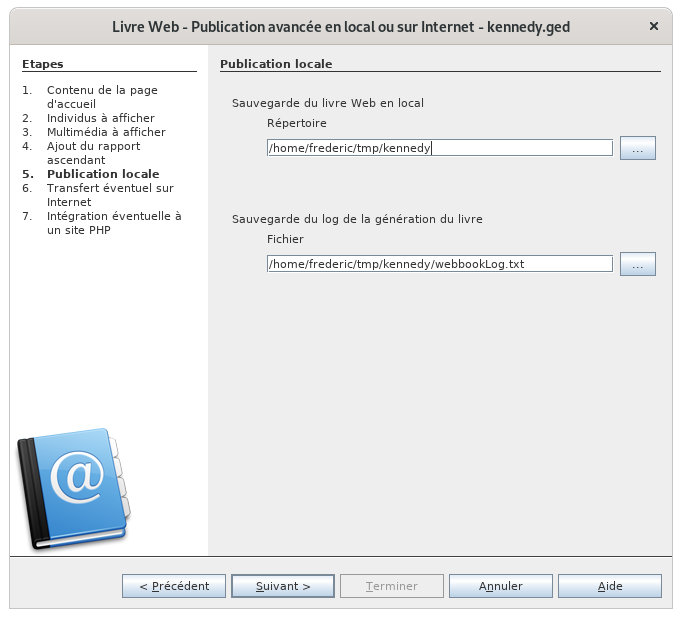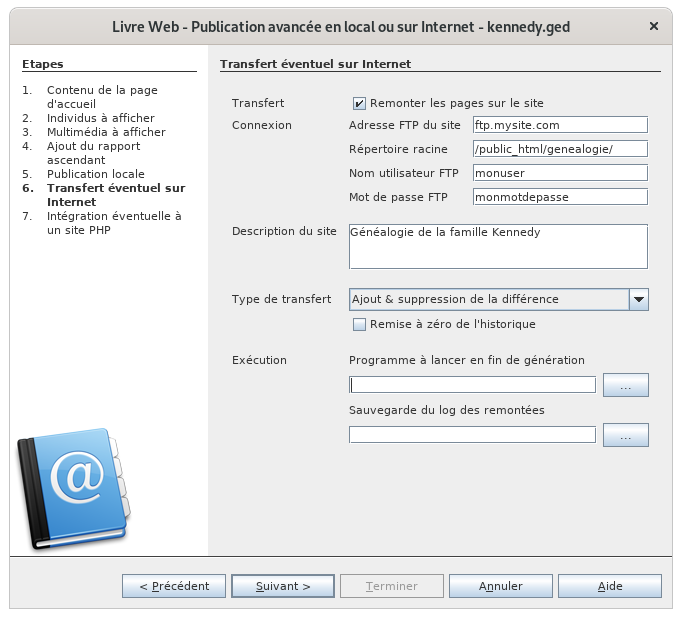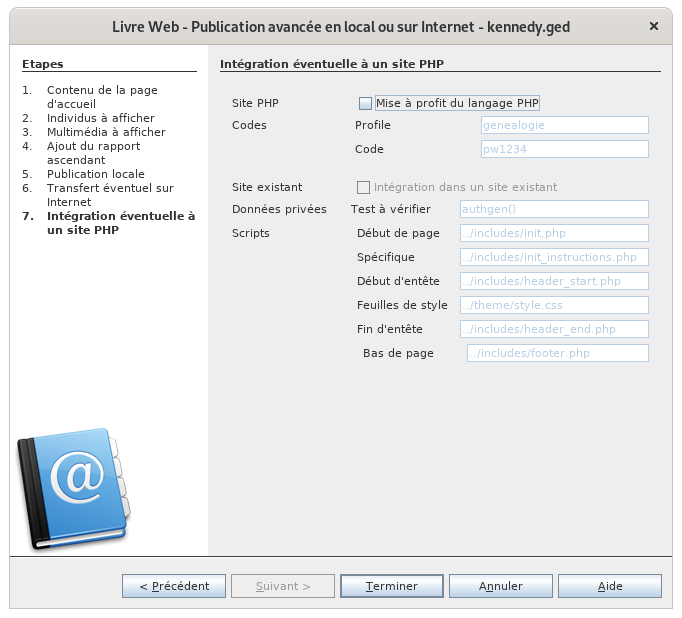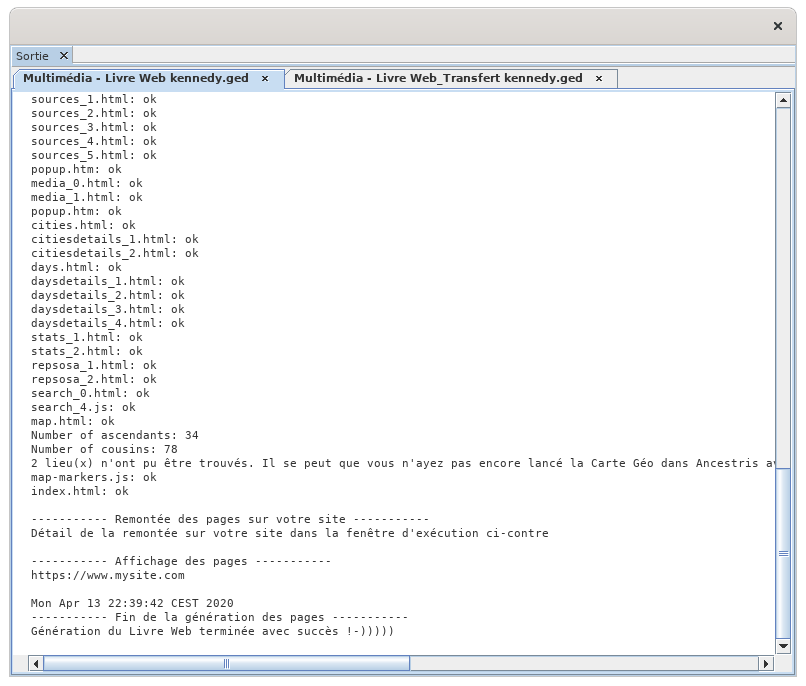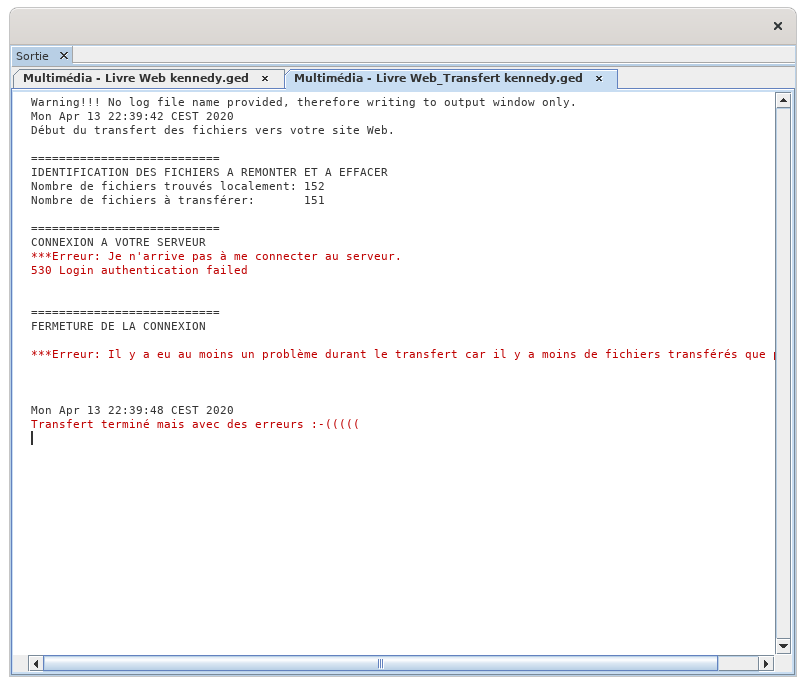WebBook - livro em rede (Imagens do assistente)
O livro em rede, WebBook, permite gerar páginas web a partir de um ficheiro de genealogia, para utilizar localmente, gravar num CD privado ou publicar num sítio público da Internet.
Se não deseja tornar a sua árvore pública colocando-a em rede, não há problema, simplesmente faça uma cópia local em qualquer suporte (disco rígido, pen USB...) e consulte-a com um navegador Internet (o Brave, por exemplo) ou um gestor de ficheiros com navegador (o Konqueror por exemplo).
Descrição
A imagem precedente é um exemplo retirado da árvore genealógica dos Bourbon.
Uma das páginas de detalhe parece-se com esta:
Para um outro exemplo, consulte a árvore genealógica de John Fitzgerald Kennedy.
O WebBook funciona com a vista geográfica, se desejar gerar um mapa.
Navegação nas páginas geradas
As várias páginas geradas formam as secções de um "livro da web". As secções seguintes estão acessíveis a partir da página inicial:
- Patronímicos: esta secção enumera os apelidos e a sua frequência de aparecimento na árvore genealógica;
- Lista de indivíduos: esta secção lista todos os indivíduos da árvore em ordem alfabética;
- Detalhes individuais: esta secção dá uma descrição detalhada de todos os indivíduos; para cada indivíduo, há detalhes sobre nascimento, casamento e outros eventos; os detalhes incluem também avós, pais, meios-irmãos, casamentos, filhos, relacionamentos (padrinho, nadrinha, testemunhas, etc.) e notas; a secção apresenta também até cinco elementos multimédia relacionados com cada indivíduo ou seus casamentos; para cada evento, um ícone de fonte permite-lhe ver se existe uma fonte, basta clicar sobre o ícone para a ver; a multimédia das fontes não é mostrada nesta secção, mas sim na secção de fontes;
- Fontes: a primeira página desta secção mostra a lista de todas as fontes do ficheiro Gedcom; as páginas seguintes dão os detalhes de cada fonte; os detalhes da fonte incluem, quando disponíveis, o texto fonte e a multimédia da fonte e indivíduos e famílias associados; se a multimédia não for uma imagem (.gif, .png, .jpg), o documento é considerado de natureza diferente e é mostrada uma imagem representando um ficheiro multimédia; clicando na imagem, o documento de origem é mostrado no seu tamanho original ou inicia a multimédia (som, vídeo, etc.);
- Imagens e outra multimédia: a primeira página desta secção apresenta uma lista de toda a multimédia do ficheiro Gedcom que associada a indivíduos e famílias; as páginas seguintes dão estas imagens sob a forma de um álbum de fotografias; esta secção não contém os originais; se a multimédia não for uma imagem (.gif, .png, .jpg), o documento é considerado como sendo de natureza diferente e é mostrada uma imagem que representa um ficheiro multimédia; clicando na imagem, o documento de origem é mostrado no seu tamanho original ou inicia a multimédia (som, vídeo, etc.); se a multimédia não for encontrada, uma imagem indica-lho, permitindo-lhe rectificar o seu ficheiro Gedcom se necessário;
- Mapa: esta secção apresenta um mapa com a localização de todas as cidades identificadas na árvore genealógica; este mapa é interactivo e pode fazer ser ampliado, mostrar antepassados ou primos, nascimento, casamento ou morte, ou eventos entre dois anos determinados; ao clicar numa cidade, verá as principais informações sobre os eventos que aí se realizaram; estes mapas só funcionam se as coordenadas dos locais existirem e estiverem correctas; para este efeito, recomenda-se a instalação do módulo de localização geográfica;
- Lista de locais: esta secção lista as cidades onde se realizou pelo menos um evento da árvore genealógica;
- Detalhes do local: esta secção detalha, para cada local, todos os eventos que lá tiveram lugar; se tiver gerado o mapa, um pequeno ícone pode mostrar-lhe a localização da cidade no mapa;
- Calendário familiar: esta secção lista os dias do ano em que pelo menos um evento na árvore genealógica teve lugar;
- Detalhes do calendário: esta secção detalha, para cada dia do ano, todos os eventos que lá tiveram lugar;
- Patronímicos, locais e dias mais frequentes: esta secção mostra a frequência de apelidos, locais e dias do ano, dos mais frequentes para os menos frequentes;
- Implexo e consanguinidade: esta secção mostra a relação de consanguinidade do indivíduo principal seleccionado;
- Lista de antepassados: esta secção mostra os antepassados do indivíduo principal seleccionado; os antepassados são mostrados por ordem ascendente do número Sosa;
- Procura de indivíduos: esta secção é uma ferramenta para procurar indivíduos na sua árvore genealógica com base num conjunto de critérios.
Assistente de geração do WebBook
O assistente é composto de 7 ecrãs sucessivos que conduzem até à geração do WebBook e eventual publicação do livro em rede.
Conteúdo da página inicial
Estas opções permitem-lhe personalizar a página inicial do seu livro genealógico. Ao pairar sobre um campo verá uma dica da ferramenta, que explica a sua função.
- Título do livro: este é o título do seu livro de genealogia. Aparece na página inicial e na barra de título da janela de navegação.
- Autor: este é o nome do autor da sua genealogia.
- Endereço: este é o endereço do autor.
- Telefone ou outro contacto (ex: correio, etc.): esta é a informação de contacto do autor.
- Mostrar a linha mais longa de antepassados: marque esta opção se quiser mostrar informação sobre a mais longa linha de antepassados na sua genealogia.
- Mostrar o local mais frequente: marque esta opção se quiser mostrar informação sobre o local mais frequentemente encontrado na sua genealogia.
Indivíduos a mostrar
- Le choix de l'individu de-cujus (individu principal). Cet individu sera accessible à partir de la page d'accueil, et c'est à partir de lui que sera indiqué le rapport d'ancêtres.
- Individus inconnus : Ceci sert à désigner une personne dont les nom et prénoms sont inconnus (exemple: vous pouvez mettre dans ce champ le mot "inconnu").
- Affichage des conjoints : Sélectionnez cette option si vous souhaitez afficher les conjoints.
- Affichage des enfants : Sélectionnez cette option si vous souhaitez afficher les enfants dans les familles.
- Affichage des demi-frères et demi-sœurs : Sélectionnez cette option si vous souhaitez afficher les demi-frères et demi-sœurs. Il s'agit ici dans les descendances, des frères et sœurs utérins/consanguins.
- Affichage des relations : Sélectionnez cette option si vous souhaitez afficher les liens qui relient les individus entre eux (savoir si telle personne a été témoin lors d'un mariage par exemple, les parrains, marraines, etc.).
- Affichage des notes : Sélectionnez cette option si vous souhaitez afficher les notes associées aux individus et aux familles.
- Affichage des numéros d'identification : Sélectionnez cette option si les numéros d'identification (ID) d'Ancestris doivent être ajoutés après le nom de la personne.
- Affichage de l'envoi d'email : Sélectionnez cette option si vous souhaitez afficher une icône "envoyer un email" pour que l'utilisateur puisse envoyer facilement un email à l'auteur au sujet d'un individu.
Vous pouvez ensuite choisir de masquer les données privées et de les redéfinir au moyen du bouton Préférences. Ce bouton ouvrira la fenêtre des préférences d'Ancestris.
- Sur un site PHP, les données privées seront masquées et visibles uniquement l'utilisation d'un mot de passe./!\ A vérifier
- Sur un site html qui est statique, les informations privées ne sont pas générées./!\ A vérifier
Multimédias à afficher
Sources
- Génération de la sections des sources : Sélectionnez cette option si vous souhaitez générer la section des sources
- Affichage des images des sources : Utilisez ce menu déroulant si vous souhaitez afficher les documents liés aux sources. Vous pouvez afficher ou non les liens des sources des entités associées, avec un simple lien texte ou bien une image miniature rappelant la source
- Recopie locale des originaux : Sélectionnez cette option si vous souhaitez copier les documents originaux sur votre site web. Sinon, des fichiers liens sont utilisés. Il est recommandé de ne pas sélectionner cette option si la taille totale de vos documents est importante. Si vous voulez par la suite disposer de ces documents sur votre site web, vous pourrez toujours remplacer les fichiers liens par des fichiers plus petits à l'aide de la fonction copie de votre système
Media
- Génération de la section des Photos : Sélectionnez cette option si vous souhaitez générer la section des médias
- Recopie locale des originaux : Sélectionnez cette option si vous souhaitez copier les documents originaux sur votre site web. Sinon, des fichiers liens sont utilisés. Cette option est similaire à celle des sources décrite plus haut
Carte
- Génération de la carte géographique : Sélectionnez cette option si vous souhaitez générer la carte géographique interactive
- Affichage des lieux non trouvés : Sélectionnez cette option si vous souhaitez afficher les marqueurs pour villes dont les coordonnées n'ont pas été trouvées. Les marqueurs apparaîtront au milieu de l'Atlantique
Ajout du rapport ascendant
- Génération de la liste des ancêtres : Sélectionnez cette option si vous souhaitez générer la liste des ancêtres. Dans ce cas, les options suivantes vous seront demandées à la génération de cette section
- Première génération à afficher : Les ancêtres ne seront affichés qu'à partir de la génération indiquée
- Dernière génération à afficher : Les ancêtres ne seront affichés que jusqu'à la génération indiquée
- Affichage des sources : Choisir si et comment afficher les sources. Utilisez le menu pour indiquer comment doivent être affichées les sources
Publication locale
- Sauvegarde du livre Web en local : Indiquez le répertoire où se trouvera le Livre Web sur votre disque. C'est ce répertoire que vous consulterez en local avec un navigateur internet (Firefox par exemple) ou un gestionnaire de fichier avec navigateur (Konqueror par exemple) si vous ne voulez pas remonter votre généalogie sur votre site internet.
Attention ! Ce répertoire doit être vide, sinon les documents qu'il contient seront effacés.
- Sauvegarde du log de la génération du livre : Indiquez le répertoire où se trouvera le journal de la génération qui contient le déroulé et les erreurs éventuelles.
Transfert éventuel sur Internet - optionnel
Si vous ne souhaitez que générer les pages en local, décochez la première case et cliquez simplement sur suivant.
- Remonter les pages sur le site : Sélectionnez cette option si vous souhaitez remonter les pages sur un site Internet de votre choix. Il vous faut donner des informations complémentaires pour permettre une telle remontée. Ce sont les options suivantes. Si vous choisissez de remonter les pages sur un site web, le rapport vous demandera de renseigner le nom d'un fichier log. Ce fichier contiendra la liste complète des fichiers remontés
- Adresse FTP du site Web : Adresse de votre site FTP. Ex: ftp.nom2monsite.monfournisseur.fr
- Répertoire racine pour vos pages sur le site : C'est le répertoire cible où les pages doivent être remontées. ex : /repertoire/
- Nom utilisateur FTP : le nom à utiliser pour l'accès au site FTP, c'est le nom qui permet de s'identifier sur le site
- Mot de passe à utiliser pour l'accès au site FTP : C'est le mot de passe d'accès au site
- Description du site web : La phrase que vous allez mettre ici figurera dans les en-têtes des pages html créées en tant que "meta name - Description". Cet élément est important, car les robots, les moteurs de recherche, vont examiner ces parties de vos fichiers
- Type de transfert : Cette option permet d'améliorer l'efficacité de la remontée des pages sur votre site. Par exemple, si la photo d'un ancêtre est générée dans le Livre Web mais qu'elle est identique à celle remontée précédemment, il est inutile de la remonter à nouveau. Trois options sont possibles : transférer sur le serveur tous les fichiers générés localement, même s'ils n'ont pas changé ; ne transférer que ceux qui ont changé ; ou bien transférer ceux qui ont changé et en plus supprimer du serveur ceux qui ne sont plus générés.
- Remise à zéro de l'historique des remontées : Sélectionnez cette option pour recommencer les transferts de fichier depuis le début. Ceci impliquera la remontée systématique de tous les fichiers lors du prochain transfert. Le registre conserve les détails des remontés précédentes et permet donc de déterminer ceux des fichiers nouvellement générés qui doivent être remontés. Tant que vous n'utilisez que le Livre Web pour remonter vos pages, vous ne devriez pas avoir besoin de remettre le registre à zéro. En revanche, si vous utilisez parfois un autre client FTP, ce registre peut devoir être rafraîchi en totalité, ce qui se fait en cochant cette option.
- Programme à lancer en fin de génération du Livre Web : Indiquez ici le nom du programme à lancer à la fin de la génération du Livre Web. Si le premier caractère est '0' alors cette option est ignorée. Lancer un programme à la fin peut être utile si d'autres choses reste à faire sur votre site pour finaliser sa mise à jour.
- Sauvegarde du log des remontées : Indiquez ici le répertoire de sauvegarde du journal des remontées. Ce log vous indique le détail des pages remontées.
Intégration éventuelle à un site PHP - optionnel
Si vous ne souhaitez que générer les pages en local, décochez la première case et cliquez simplement sur suivant.
Cette partie là est technique et nécessite de connaître les principes d'un site PHP incluant des structures de page bien précises.
- Site PHP : Cochez cette case si votre site est écrit en PHP
- Codes Profile et Code sont les identifiants et mots de passe utilisés pour voir les informations privées
- Site existant : Cochez cette case si les pages généalogiques sont intégrées dans un site plus large, et doivent alors respecter les mêmes en-têtes et bas de page par exemple
- Données privées : Indiquez ici le nom de la fonction qui va tester les codes pour les données privées
- Scripts : Indiquez ici les scripts PHP correspondant aux différents composants de votre site web PHP
Résultat de la génération
Ancestris affiche les fenêtres Sortie en fin de génération, où l'on peut voir chacun des deux journaux : génération et transfert le cas échéant.
Ici vous avez un exemple de génération qui s'est bien passée.
Résultat du transfert
Ici vous avez un exemple de transfert qui s'est mal passé.
Informations additionnelles
- Les informations privées sont gérées en utilisant les options de Ancestris. Si un individu est considéré comme privé d'après les options de Ancestris, le livre web affichera "..." au lieu des détails en clair
- La numérotation Sosa est prise en compte si les étiquettes "_SOSA" sont présentes dans le fichier gedcom. Cette étiquette peut être générée en utilisant le rapport "Boite à Outils". Assurez-vous de lancer les deux rapports (Boite à Outils et livre Web) en indiquant le même "premier" individu
- Si le répertoire en local dans lequel les pages seront générées n'est pas vide, un message vous le signale. Ce message apparaît dans la fenêtre de Ancestris d'exécution du rapport
- Les pages html générées sont certifiées W3C XHTML 1.0
- Les caractères spéciaux sont remplacés dans les pages par la séquence html équivalente (exemple: "é" est remplacé par "é")
- Afin d'optimiser la performance, les fichiers média et source ne sont pas copiés (ou liés) s'ils existent déjà dans le répertoire cible. Pour forcer cette copie (ou ces liens), il suffit de supprimer les fichiers du répertoire cible
- Une fonctionnalité rend facile l'envoi d'email à l'auteur pour l'utilisateur du site web
- Une fonctionnalité de remontée intelligente des pages permet un gain de temps considérable en ne remontant que les fichiers dont le contenu a changé. Ceci fonctionne très bien tant que le Livre Web est le programme utilisé pour remonter les pages car il conserve le détail des fichiers transférés à chaque fois